如何将Dreamweaver新版页面调整为旧版本布局
1、打开Adobe Dreamweaver CC 2018软件,新建一个文件
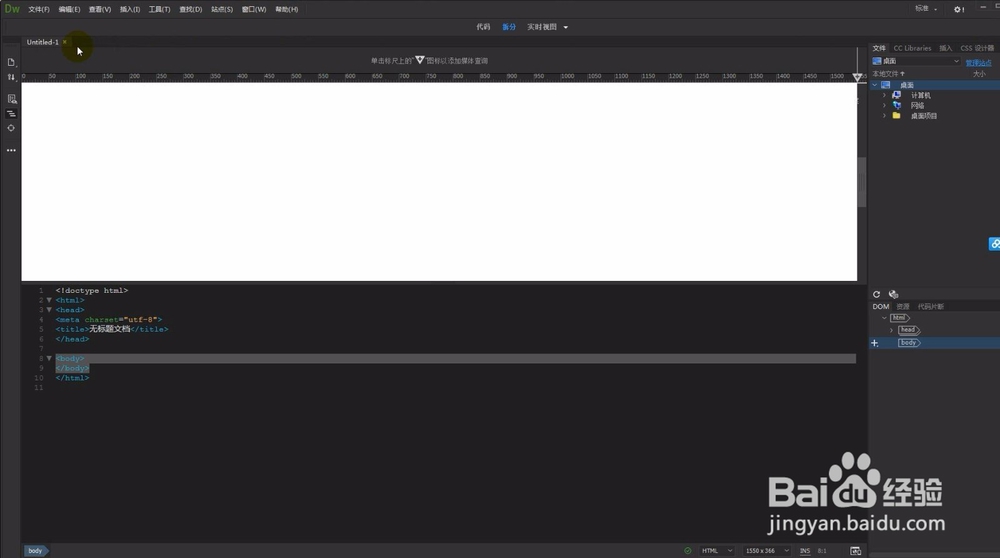
2、以前版本的都是垂直排列的,习惯使用左侧代码视图,右侧设计视图
如图
菜单栏:查看-拆分-垂直拆分
(勾选垂直拆分或者水平拆分,可以选择设计视图的显示位置)


3、实时视图不显示光标,设计显示光标
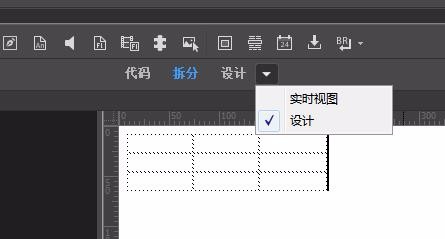

4、菜单栏:窗口-属性
打开属性面板,如图,拖动面板到底部习惯位置,出现蓝色,松开鼠标

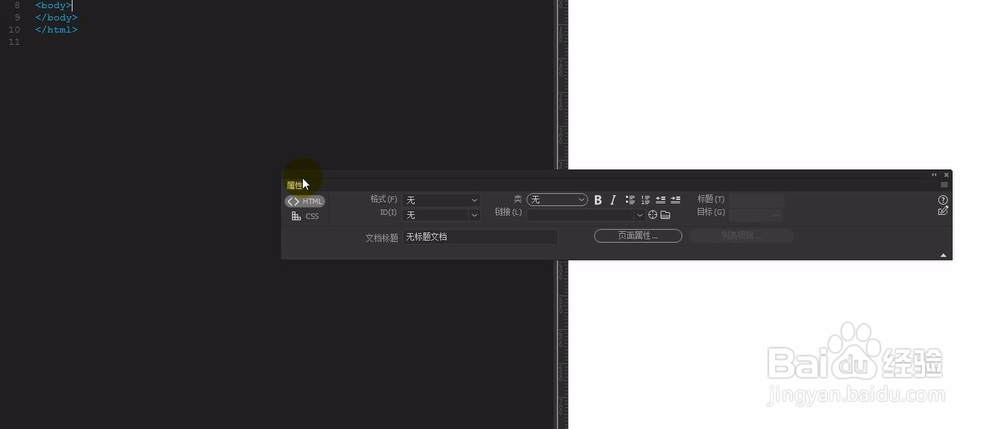



5、菜单栏:窗口-工具栏-标准
如图拖动

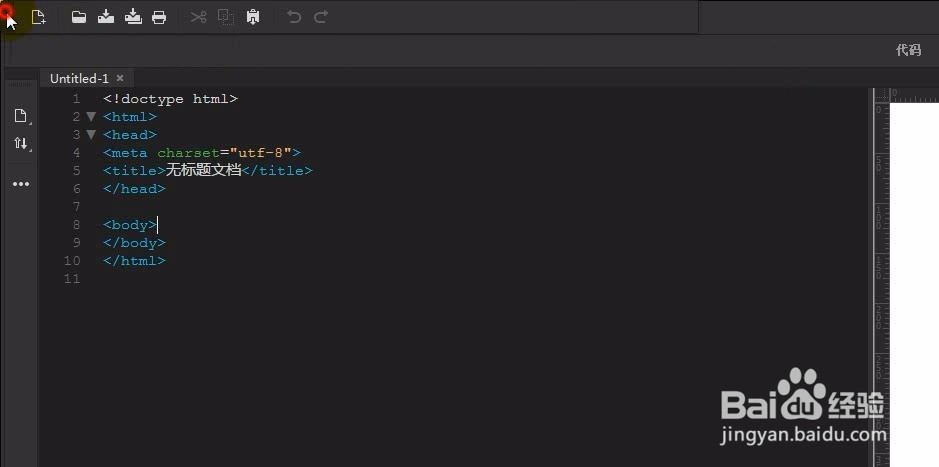

6、菜单栏:窗口-插入
插入面板打开后,一般默认在页面的右侧,这个时候,直接拖动,出来,然后拖动到你想要的位置,出现一个蓝色的线,松开鼠标
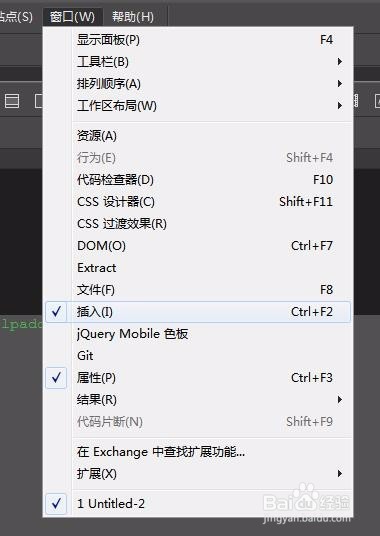

7、菜单栏:窗口-工具栏-通用
自定义工具栏,如图点击可以选择显示哪些,隐藏哪些

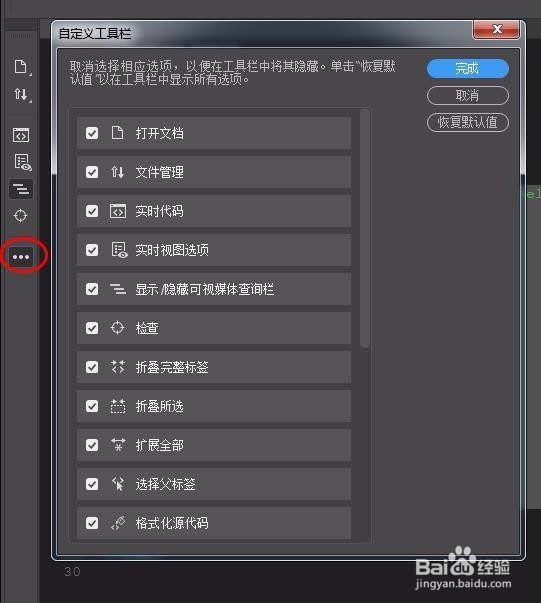
8、菜单栏:窗口-工具栏-文档
显示隐藏“代码 拆分 设计”这个工具栏
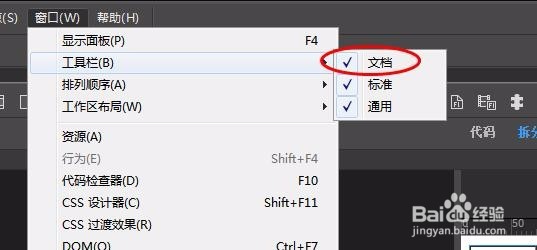

声明:本网站引用、摘录或转载内容仅供网站访问者交流或参考,不代表本站立场,如存在版权或非法内容,请联系站长删除,联系邮箱:site.kefu@qq.com。
阅读量:187
阅读量:36
阅读量:154
阅读量:58
阅读量:27